Sistemos apimties informacijos aplankas „USB Flash Drive“ - kaip ištrinti ir išjungti automatinį kūrimą
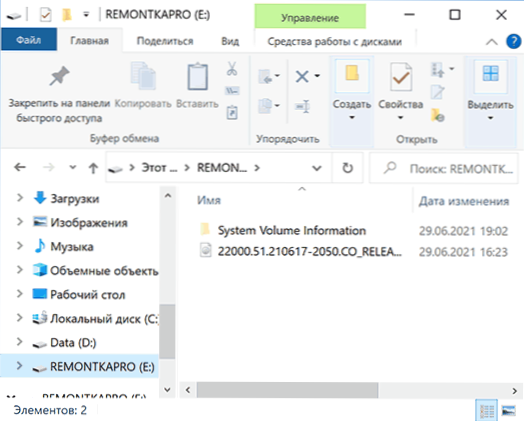
- 2611
- 113
- Thomas Zemlak
Jei rasite sistemos garsumo informacijos aplanką USB „Flash Drive“ - greičiausiai jis suformatuotas NTF, naudojamas „Windows“, o sistemoje yra paslėptų ir sistemos aplankų rodymas. „Flash Drive“ atveju šiame aplanke paprastai yra duomenų apie disko turinio indeksavimą (tačiau jis turi kitus tikslus, daugiau informacijos: kokia sistemos tūrio informacija „Windows“).
Jei reikia, iš „Flash Drive“ galite pašalinti sistemos garsumo informacijos aplanką, taip pat padaryti, kad jis nebus sukurtas ateityje, bent jau kai naudojate USB diską savo kompiuteryje. Apie visa tai instrukcijose toliau pateikiami „Windows 10“ ir „Windows 11“ metodai.
Būdai, kaip ištrinti sistemos garsumo informaciją iš „Flash Drive“
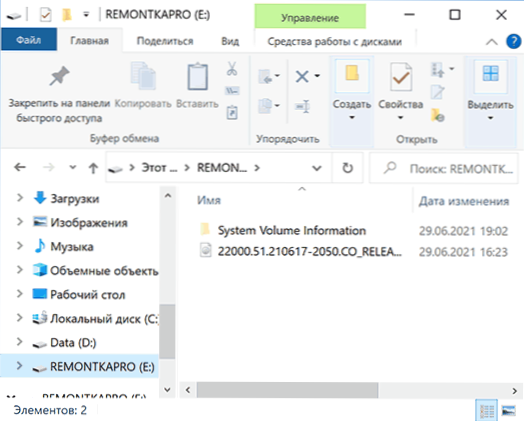
Prieš pereidami į pašalinimą, rekomenduoju atkreipti dėmesį į šiuos niuansus:
- Šio aplanko pašalinimas nėra privalomas ir būtinas. Naudodami numatytuosius laidininko parametrus, jūs tiesiog jo nematysite (o jei stebėsite, tiesiog įjunkite saugių sistemos failų paslėptus .
- Jei „Flash Drive“ nėra svarbių duomenų, tuomet negalite naudoti aukščiau pateikto aplanko pašalinimo būdo, tiesiog išjunkite jo automatinį sukūrimą, kuris aprašytas kitame instrukcijų skyriuje, tada suformatuokite „Flash Drive“.
- Po pašalinimo, jei išjungsite „Flash Drive“ ir dar kartą jį prijungiate, vėl bus sukurtas sistemos garsumo informacijos aplankas, todėl pirmiausia gali būti prasminga išjungti jo kūrimą.
Sistemos garsumo informacijos aplanko su „Flash“ disku procesas susideda iš šių veiksmų:
- Aplanke paspauskite dešinįjį mygtuką ir kontekstiniame meniu pasirinkite elementą „ypatybės“.
- Eikite į skirtuką „Sauga“ ir spustelėkite mygtuką „Papildomai“.
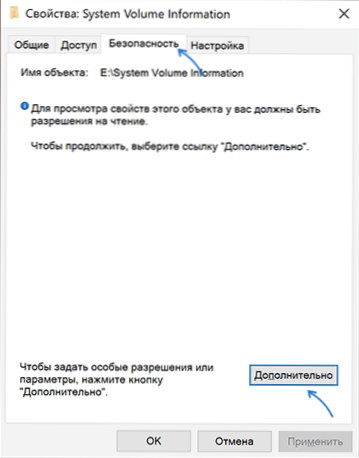
- „Savininko“ taške spustelėkite mygtuką „Keisti“.
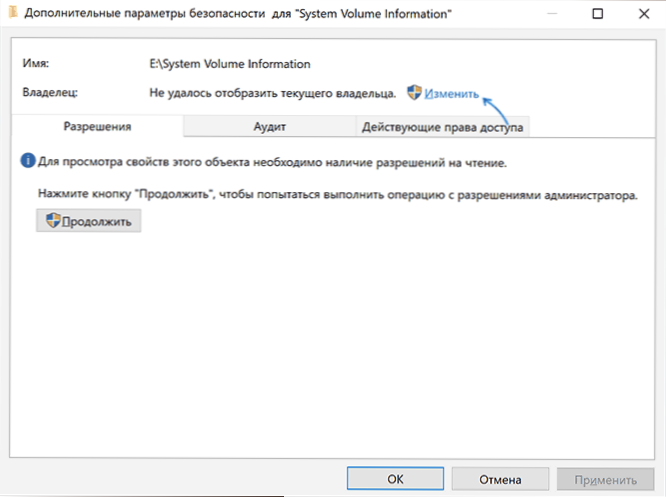
- Lauke „Įveskite pasirinktų dalykų pavadinimus„ Įveskite „Viskas“ ir spustelėkite „Gerai“.
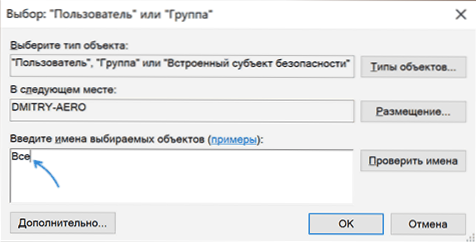
- Pažymėkite elementą „Pakeiskite skyrių ir objektų savininką“.
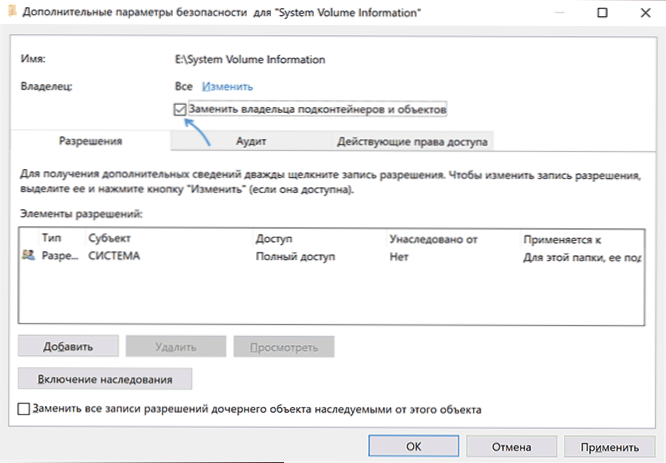
- Spustelėkite „Gerai“, patvirtinkite leidimų pakeitimus spustelėdami „Taip“ ir spustelėkite „Gerai“ aplanko ypatybių lange.
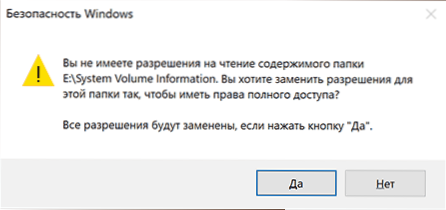
- Paleiskite komandų eilutę (norint pradėti paleisti, galite naudoti „Windows 10“ ir „Windows 11“) ir įveskite komandą Z: pakeisdami Z į „Flash Drive“ ir paspausdami Enter. Tada įveskite komandą
Rmdir „sistemos tūrio informacija“ /s /q
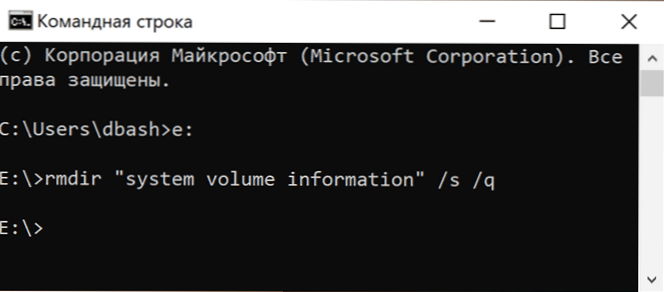
Dėl atliktų veiksmų nagrinėjamas aplankas bus pašalintas iš disko.
Išjunkite sistemos garsumo informacijos aplanko kūrimą išimamuose diskuose
Dėmesio: Norėdami visiškai išjungti aplanko kūrimą, turėsite atjungti „Windows“ sistemos paslaugą, kuri, be kita ko, privalo įdiegti ir atnaujinti programas iš „Windows Store“ parduotuvių.
Taigi, kad sistemos tūrio informacijos aplankas nebus automatiškai sukurtas USB „Flash Drive“ ar kitame nuimamame diske, kur jis naudojamas indeksavimo duomenims saugoti, galime išjungti tokių diskų indeksavimą:
- Atidarykite registro redaktorių, kad galėtumėte paspausti klavišus Win+r klaviatūroje ir įveskite Regedit Langas „atlikite“.
- Eikite į registro skyrių
HKEY_LOCAL_MACHINE \ Software \ Politika \ Microsoft \ Windows
- Spustelėkite „Aplanko“ langus su dešiniu pelės mygtuku ir sukurkite poskyrį su pavadinimu „Windows“ paieška.
- Sukurtame poskyryje dešinėje „Registracijos redaktoriaus“ pusėje spustelėkite mygtuką Dešinys „DisablereMovabledRiveIndexing“, Tada du kartus paspauskite šį parametrą ir nustatykite reikšmę 1 jam.
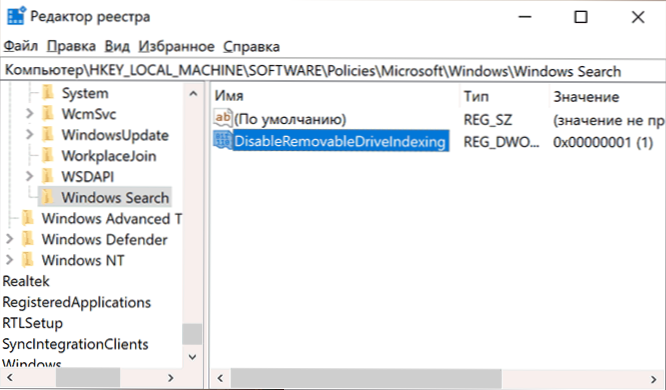
- Uždarykite registro redaktorių ir iš naujo įkelkite kompiuterį.
- Dabar, prijungiant „Flash Drive“, jis nebus sukurtas failus, susijusius su indeksavimu sistemos tūrio informacijos aplanke, tačiau „WpSettings“ failas bus sukurtas failas.DAT toje pačioje vietoje. Norint neįvykti, būtina išjungti „saugyklos paslaugą“ „Win+R“ - paslaugos.MSC (sustabdykite ir įdiekite paleidimo tipą „Išjungta“.
Po to, kai tai bus padaryta, sistemos tūrio informacijos aplankas bus automatiškai sukurtas prijungtuose „Flash“ diskuose, tačiau tik šiame kompiuteryje tik šiame kompiuteryje.
- « Valdymo skydelio elementai, skirti paleisti iš „Win+R“ ir „Command Line“ „Windows 10“ ir „Windows 11“
- „Methefender Cloud“ - pažengęs virusų patikrinimų internete būdas »

